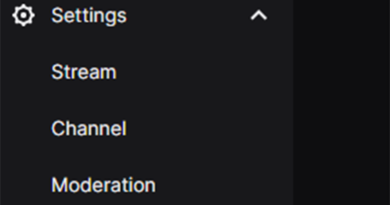Как транслировать с Nintendo Switch на Twitch
Прямые трансляции сейчас популярны как никогда. Когда есть множество игр и консолей, сейчас самое подходящее время для стриминга.
За последние несколько лет потоковая передача стала еще проще: все больше устройств стали доступными и доступными для игроков, которые хотят поделиться своим игровым процессом, а некоторые консоли даже предлагают встроенные функции потоковой передачи. Другие консоли, которые не предлагают этих функций, могут транслироваться с помощью карт захвата, которые с годами стали вполне доступными.
Поклонники Nintendo также могут принять участие в потоковой передаче, однако для трансляции с Nintendo Switch требуется некоторая помощь извне.
Как транслировать с Nintendo Switch

Nintendo Switch не предлагает никаких встроенных функций потоковой передачи, но вы все равно можете транслировать высококачественный игровой процесс с помощью внешней карты захвата.
После того, как вы приобрели карту захвата, ее настройка и получение потоковой передачи будут немного отличаться в зависимости от вашего устройства. Вот простая схема того, как этот процесс будет выглядеть на большинстве, если не на всех устройствах.
- Геймерам Nintendo, которые хотят транслировать трансляции, необходимо будет играть в режиме пристыковки, так что продолжайте и установите коммутатор в док-станцию, если вы еще этого не сделали.
- Затем подключите кабель HDMI от выхода док-станции Nintendo Switch к входу на карте захвата.
- Теперь вам нужно подключить второй кабель HDMI к выходу карты захвата и телевизору или монитору, на котором вы будете смотреть игру.
- Подключите USB-кабель от карты захвата к компьютеру, если применимо, и перейдите к компьютеру, чтобы продолжить настройку.
В зависимости от карты захвата вы можете использовать их программное обеспечение для записи или потоковой передачи. Но для обобщения воспользуемся наиболее распространенным — OBS Studio.
- В OBS Studio свяжите свою учетную запись Twitch или YouTube со своим OBS, если вы еще этого не сделали.
- Щелкните правой кнопкой мыши приложение OBS и выберите «Добавить устройство видеозахвата», выбрав карту захвата из доступных устройств.
- Теперь вы должны увидеть ленту вашего игрового процесса с Switch, отображаемую в окне OBS.
- Наконец, оптимизируйте другие функции, которые вы хотите включить в свой поток, такие как включение камеры наложения, и когда вы настроены, нажмите кнопку «Начать потоковую передачу», чтобы начать трансляцию.